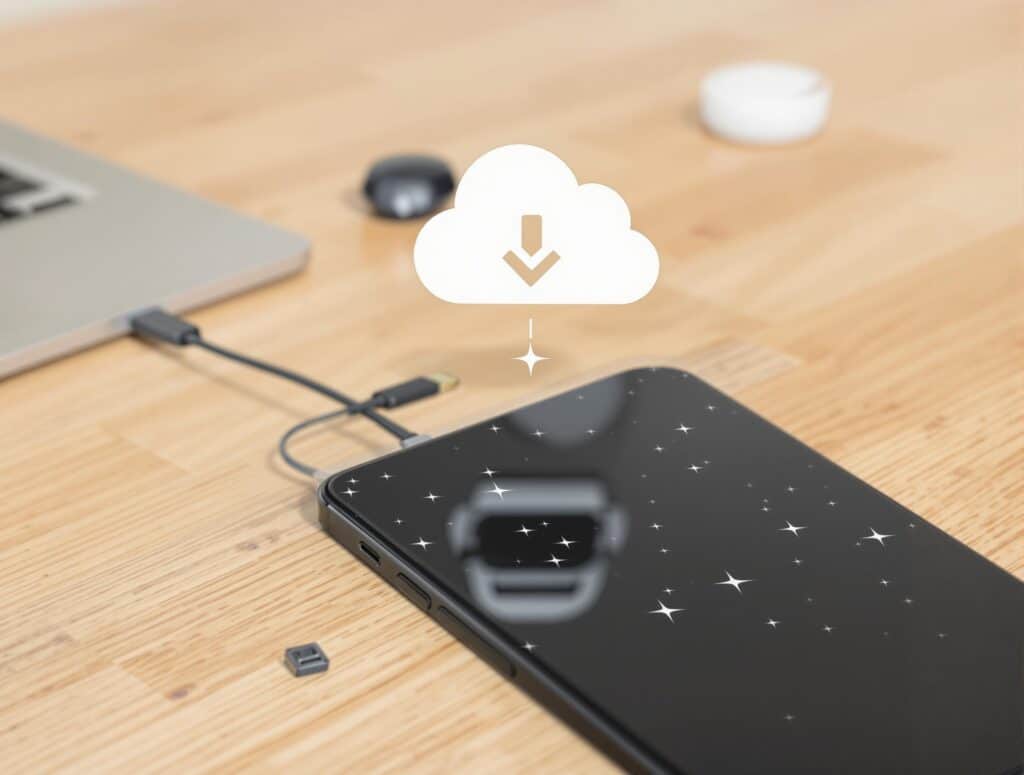Un écran fissuré, un téléphone qui ne s’allume plus, une chute dans l’eau… Ces accidents arrivent plus souvent qu’on ne le souhaite. La bonne nouvelle ? Vos photos de vacances, vos contacts professionnels et vos messages ne sont pas forcément perdus à jamais.
Selon la nature des dégâts, plusieurs solutions existent pour sauver vos données :
- Écran cassé mais tactile fonctionnel : simple transfert via câble USB
- Écran noir ou tactile défaillant : logiciels spécialisés ou écran externe
- Sauvegarde cloud activée : restauration automatique sur un nouvel appareil
- Recours aux professionnels : extraction de données même sur matériel très endommagé
Ce guide vous accompagne étape par étape pour maximiser vos chances de récupération, quel que soit l’état de votre smartphone.
Si l’écran est cassé mais le tactile fonctionne encore
Cette situation représente le scénario le plus favorable pour récupérer vos données. Même avec des fissures impressionnantes, si vous arrivez encore à naviguer sur votre téléphone, la récupération reste relativement simple.
La méthode directe par câble USB
Commencez par connecter votre téléphone à un ordinateur via le câble USB d’origine. Sur Android, vous devrez probablement autoriser le transfert de fichiers en appuyant sur la notification qui apparaît. Pour les iPhone, iTunes ou le Finder (macOS Catalina et plus récent) se lancera automatiquement.
Une fois la connexion établie, votre téléphone apparaît comme un périphérique de stockage dans l’explorateur Windows ou le Finder Mac. Naviguez vers les dossiers essentiels : DCIM pour les photos, Download pour les téléchargements, ou Music pour vos morceaux. Copiez-collez simplement les fichiers vers un dossier sur votre ordinateur.
Optimiser la navigation avec une souris externe
Quand l’écran fissuré rend la navigation tactile pénible, branchez une souris USB via un adaptateur OTG (On-The-Go). Ces adaptateurs, disponibles pour quelques euros, transforment le port de charge en connecteur USB standard. Vous retrouvez alors un curseur classique pour naviguer plus précisément dans vos applications et fichiers.
Cette technique fonctionne particulièrement bien pour accéder aux applications de stockage cloud (Google Drive, Dropbox) et lancer manuellement une synchronisation complète de vos données importantes.
Logiciels d’assistance pour le transfert
Des programmes comme 3uTools (iPhone) ou Smart Switch (Samsung) facilitent le processus en détectant automatiquement les types de fichiers. Ils créent une copie organisée de vos contacts, messages, photos et paramètres d’applications sur votre ordinateur.
Ces outils reconnaissent également les applications installées et peuvent sauvegarder leurs données internes, pratique pour récupérer les parties sauvegardées de vos jeux ou les configurations personnalisées de vos apps.
Si l’écran est noir ou le tactile ne fonctionne plus
Quand votre téléphone semble complètement inaccessible, la situation se complique mais reste loin d’être désespérée. Plusieurs techniques permettent de contourner l’absence d’interface visuelle.
Vérification préliminaire de l’activité
Avant toute manipulation, testez si votre téléphone répond encore. Appelez-le depuis un autre appareil : s’il sonne, vibre ou clignote, le système fonctionne encore. Cette vérification simple vous oriente vers les bonnes méthodes de récupération.
Connectez également le chargeur pour éliminer un simple problème de batterie vide. Attendez 30 minutes puis tentez un redémarrage forcé (combinaison volume bas + bouton power pendant 10 secondes sur la plupart des modèles).
Méthode 1 : logiciels de récupération sans interface
DroidKit se distingue par sa fonction “Extracteur de données” qui fonctionne même sans déblocage tactile. Le processus nécessite quelques étapes techniques mais reste accessible :
Téléchargez le logiciel sur votre PC et connectez le téléphone Android. DroidKit détecte automatiquement le modèle et propose de télécharger le firmware correspondant. Suivez les instructions à l’écran pour placer votre appareil en mode récupération (généralement volume haut + volume bas + power simultanément).
Le logiciel installe temporairement un système de récupération qui contourne l’écran défaillant. Cette étape prend 15 à 30 minutes selon la connexion internet. Une fois terminé, DroidKit accède directement à la mémoire interne et liste tous les fichiers récupérables : photos, contacts, messages, journaux d’appels.
Sélectionnez les données à sauvegarder et choisissez leur destination (ordinateur ou nouveau téléphone). Le transfert s’effectue en arrière-plan sans nécessiter d’interaction sur l’écran cassé.
Méthode 2 : projection d’écran via Vysor
Si vous aviez préalablement activé le débogage USB dans les paramètres développeur, Vysor offre une solution élégante. Cette extension Chrome projette l’écran Android sur votre ordinateur, permettant un contrôle complet via souris et clavier.
Installez l’extension, connectez le téléphone et autorisez la connexion (même aveuglément, en appuyant sur la zone habituelle du bouton “OK”). L’écran apparaît dans une fenêtre Chrome, reproduisant fidèlement l’interface de votre téléphone.
Cette méthode excelle pour naviguer dans les applications, activer manuellement les synchronisations cloud ou transférer des fichiers spécifiques impossible à atteindre autrement.
Méthode 3 : écran externe avec adaptateur
Les téléphones compatibles MHL ou DisplayPort acceptent la sortie vidéo vers un écran externe. Procurez-vous un adaptateur USB-C vers HDMI (Android récents) ou Lightning vers HDMI (iPhone avec adaptateur Apple officiel).
Connectez un écran externe, ajoutez une souris via adaptateur OTG, et votre téléphone redevient parfaitement utilisable. Cette configuration temporaire permet un transfert complet des données comme si l’écran principal fonctionnait normalement.
L’avantage : vous gardez l’interface native du téléphone avec toutes ses fonctionnalités, applications et raccourcis personnalisés intacts.
Restaurer ses données à partir d’une sauvegarde cloud
La sauvegarde cloud représente souvent la solution la plus simple et la plus complète quand elle a été configurée préalablement. Les géants technologiques ont considérablement amélioré ces services ces dernières années.
Sauvegarde Google Drive pour Android
Google synchronise automatiquement une quantité impressionnante de données quand l’option est activée dans Paramètres > Sauvegarde. Au-delà des contacts et calendriers, le service inclut :
Les paramètres système : fond d’écran, organisation des écrans d’accueil, réglages de luminosité et son. Les données d’applications : progression dans les jeux, configurations personnalisées, préférences des apps compatibles. Les messages SMS : conversations complexes avec photos et pièces jointes. L’historique des appels : numéros, durées, dates des communications.
Pour restaurer, connectez-vous avec le même compte Google sur un nouveau téléphone Android. Lors de la configuration initiale, choisissez “Restaurer à partir de Google Drive” et sélectionnez la sauvegarde la plus récente. Le processus prend 20 minutes à 2 heures selon la quantité de données et la vitesse de votre connexion.

Sauvegarde iCloud pour iPhone
Apple pousse l’intégration encore plus loin avec iCloud. La sauvegarde inclut non seulement les données utilisateur mais aussi :
La configuration HomeKit : scènes et accessoires domotiques connectés. Les réglages Apple Pay : cartes enregistrées (sécurisées) et préférences de paiement. Les données de santé : mesures HealthKit, configurations Apple Watch. Les mots de passe : trousseau complet avec authentification biométrique.
Sur un nouvel iPhone, la restauration iCloud reconstitue quasi-intégralement votre environnement personnel. Même les conversations WhatsApp et Telegram se restaurent automatiquement si leurs sauvegardes iCloud étaient activées.
Sauvegardes constructeurs spécialisées
Samsung propose Smart Switch qui va au-delà du simple cloud Google. Le service sauvegarde spécifiquement les personnalisations Samsung : thèmes, Always On Display, configurations Samsung Pay, et même les données des applications Samsung exclusives.
Xiaomi, Huawei et OnePlus offrent des services similaires particulièrement utiles pour leurs surcouches Android spécifiques. Ces sauvegardes constructeurs complètent parfaitement Google Drive en préservant l’expérience utilisateur unique de chaque marque.
Utiliser un logiciel de récupération de données
Quand les méthodes précédentes échouent, les logiciels spécialisés représentent un dernier espoir technique avant le recours aux professionnels. Ces outils exploitent des techniques avancées d’accès à la mémoire interne.
Dr.Fone : le couteau suisse de la récupération
Dr.Fone de Wondershare se distingue par sa polyvalence Android/iOS et ses multiples modules. Le module “Récupération de données” analyse en profondeur la mémoire flash pour retrouver même les fichiers supprimés.
Le processus commence par un scan complet qui peut durer plusieurs heures sur les téléphones haute capacité. Dr.Fone reconstruit l’arborescence des fichiers et identifie ceux récupérables avec un code couleur : vert pour excellent état, orange pour partiellement endommagés, rouge pour fragments seulement.
L’outil excelle dans la récupération de photos supprimées même anciennes, les messages WhatsApp avec leurs médias, et les contacts effacés par erreur. La version complète (payante) débloque la récupération de données d’applications comme Instagram, Snapchat ou TikTok.
PhoneRescue : spécialisation iOS poussée
PhoneRescue d’iMobie se concentre sur l’écosystème Apple avec une expertise technique remarquable. Le logiciel accède directement aux bases de données SQLite d’iOS pour extraire des informations que même iTunes ne sauvegarde pas toujours.
Ses points forts incluent la récupération de messages iMessage supprimés avec leur formatage complet, les notes avec dessins et annotations, et même l’historique Safari détaillé. PhoneRescue reconstruit également les albums photos avec leurs métadonnées originales (lieu, date, paramètres de prise de vue).
Pour les iPhone avec écran complètement mort, PhoneRescue propose un mode “Récupération depuis iTunes” qui analyse les sauvegardes locales cachées de votre ordinateur, souvent plus complètes que prévu.
Limites et précautions d’usage
Ces logiciels nécessitent parfois de désactiver temporairement l’antivirus qui peut bloquer leurs méthodes d’accès bas niveau. Créez un point de restauration système avant installation et ne lancez jamais plusieurs logiciels de récupération simultanément.
La version d’essai permet généralement de scanner et prévisualiser les fichiers récupérables, mais limite la sauvegarde effective. Comptez 50 à 150 euros pour débloquer les fonctionnalités complètes selon l’outil choisi.
Attention aux logiciels gratuits suspects qui peuvent contenir des malwares. Privilégiez les éditeurs reconnus (Wondershare, iMobie, Tenorshare) même si leurs solutions sont payantes.
Prévenir la perte de données à l’avenir
L’expérience d’un téléphone cassé enseigne une leçon précieuse : la sauvegarde régulière reste votre meilleure assurance. Mettre en place un système préventif efficace demande quelques minutes de configuration pour des années de tranquillité.
Configuration optimale des sauvegardes automatiques
Activez dès maintenant la sauvegarde cloud native de votre système. Sur Android, rendez-vous dans Paramètres > Sauvegarde et activez “Sauvegarder sur Google Drive”. Configurez une fréquence quotidienne en WiFi uniquement pour éviter de consommer votre forfait data.
Pour iOS, Réglages > [Votre nom] > iCloud > Sauvegarde iCloud doit être activé avec l’option “Sauvegarder automatiquement”. Apple recommande de connecter régulièrement votre iPhone au chargeur et au WiFi pour déclencher les sauvegardes nocturnes.
Stratégie de sauvegarde multi-niveaux
Ne vous contentez pas du cloud constructeur. Diversifiez avec des services tiers pour créer une redondance :
Photos : Google Photos (gratuit jusqu’à 15 Go), Amazon Photos (illimité avec Prime), ou Dropbox automatique. Documents : OneDrive, Google Drive, et Infomaniak kDrive (alternative européenne respectueuse des données). Messages : WhatsApp vers Google Drive/iCloud, Telegram avec synchronisation cloud native.
Cette approche multicouche garantit qu’une panne de service n’affecte jamais l’intégralité de vos sauvegardes. Alternez les fournisseurs selon vos priorités : vie privée (Infomaniak, Proton), intégration (Google, Apple), ou stockage (Amazon, Dropbox).
Sauvegarde locale complémentaire
Connectez mensuellement votre téléphone à un ordinateur pour une sauvegarde complète locale. iTunes/Finder (iPhone) ou Smart Switch/LG Mobile Switch (Android) créent des copies intégrales incluant les données d’applications non synchronisées dans le cloud.
Ces sauvegardes locales se révèlent précieuses pour récupérer des configurations spécifiques, des jeux sans sauvegarde cloud, ou des applications régionales indisponibles sur d’autres stores.
Test de restauration préventif
Testez annuellement votre procédure de restauration sur un ancien téléphone ou un émulateur. Cette vérification révèle les lacunes : applications non sauvegardées, mots de passe manquants, configurations perdues.
Documentez vos identifiants de comptes (sans les mots de passe) dans un gestionnaire sécurisé comme Bitwarden ou 1Password. Notez également les codes de sauvegarde double authentification pour éviter de vous retrouver bloqué lors d’une restauration d’urgence.
La perte de données sur smartphone reste traumatisante mais souvent évitable avec les bonnes techniques. Que votre écran soit simplement fissuré ou votre téléphone complètement inerte, des solutions existent selon chaque situation. L’essentiel consiste à garder son calme, diagnostiquer précisément le problème, et appliquer méthodiquement les techniques adaptées.
N’hésitez jamais à faire appel à un professionnel si vos données ont une valeur sentimentale ou professionnelle irremplaçable. Le coût d’une récupération spécialisée reste dérisoire comparé à la perte définitive de souvenirs ou d’informations critiques.
Téléchargez dès maintenant notre checklist complète de configuration des sauvegardes automatiques et transformez cet incident en opportunité d’améliorer définitivement la sécurité de vos données personnelles.

Alexandre Martin, consultant indépendant en reprise d’entreprise et growth strategist, transforme chaque acquisition en succès mesurable grâce à son double bagage finance & marketing. Sur Plan-Reprise-Activité.com, il partage méthodes 80/20, check-lists actionnables et outils IA pour rendre la reprise simple et rentable.